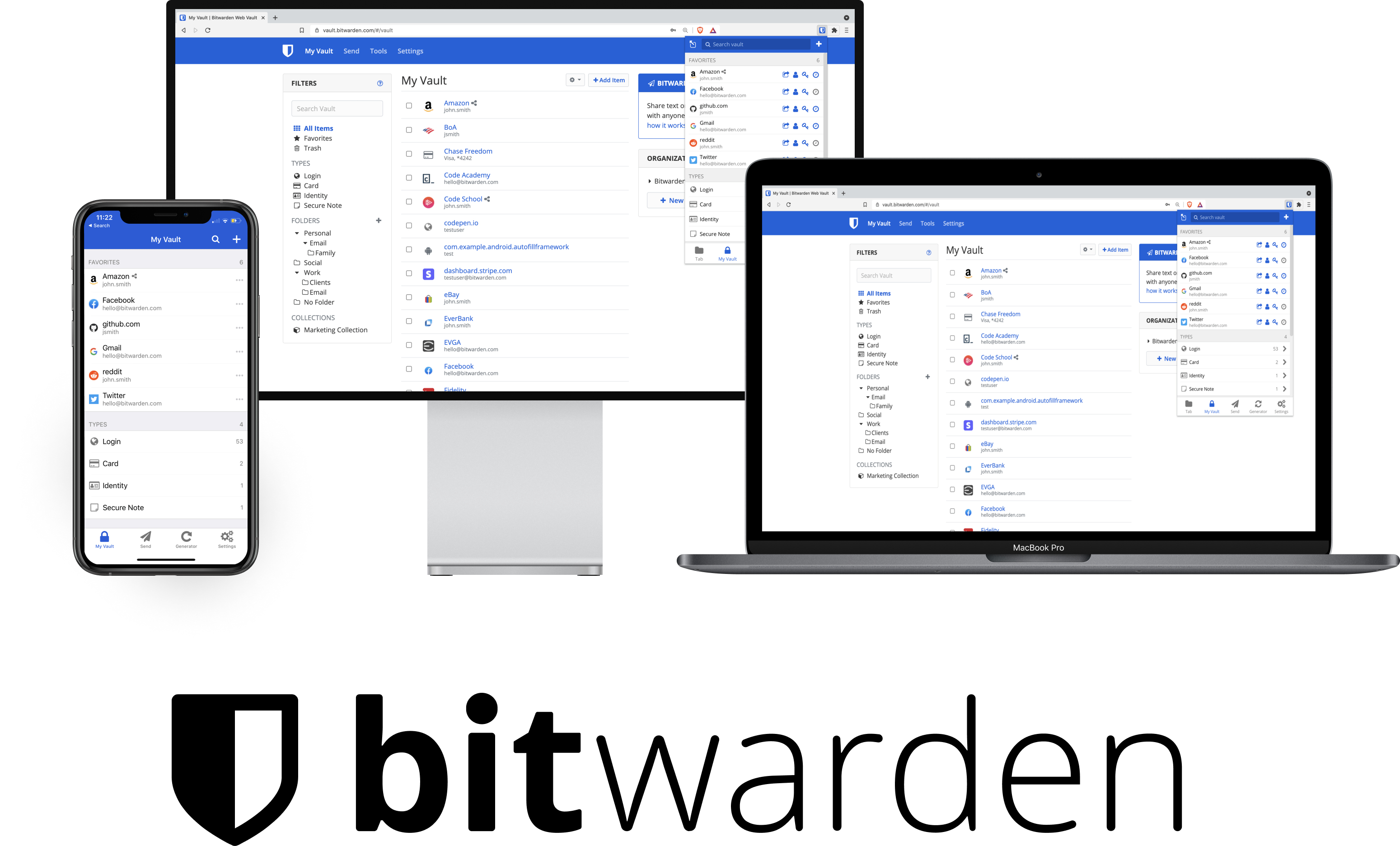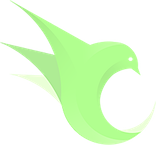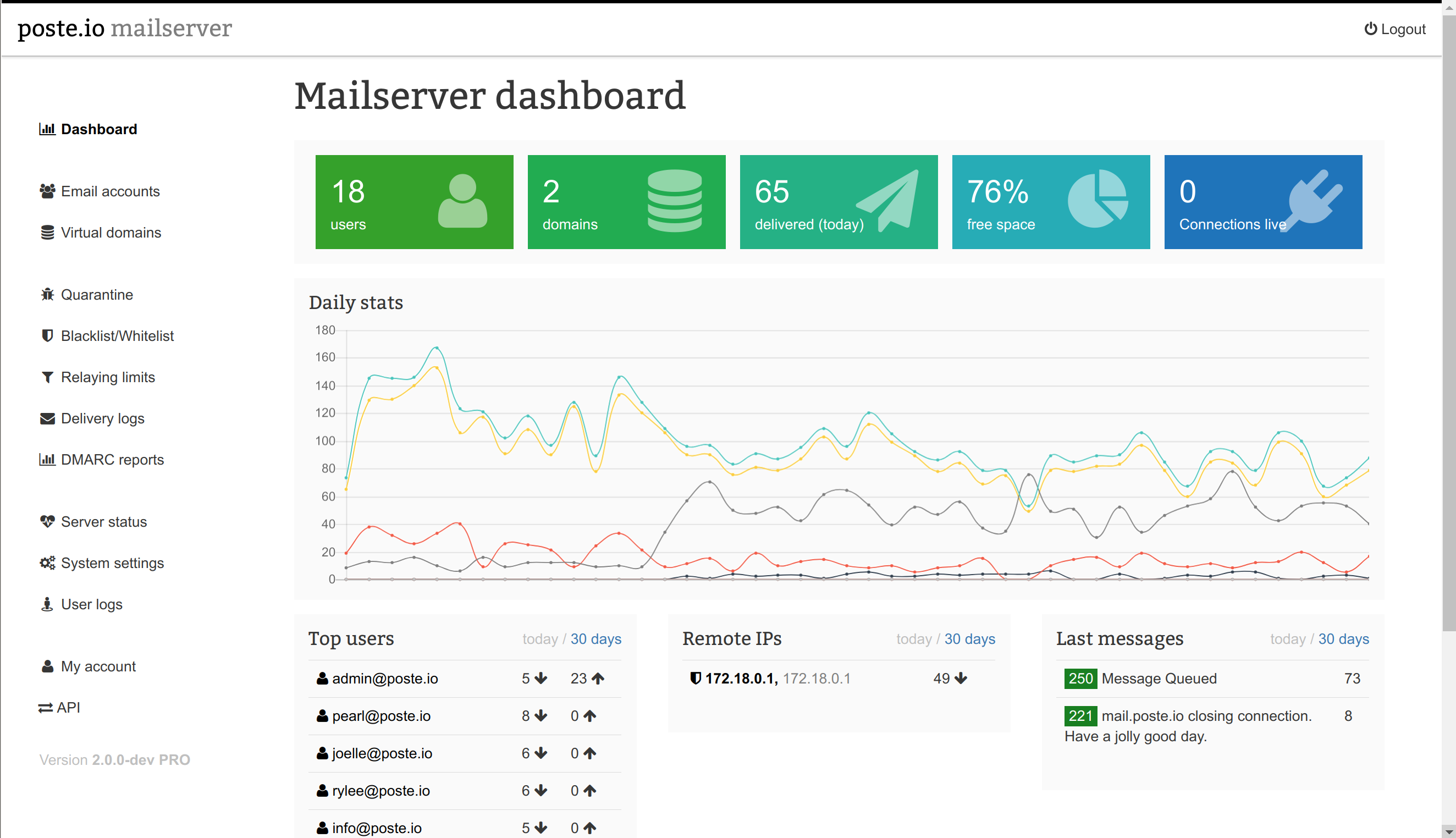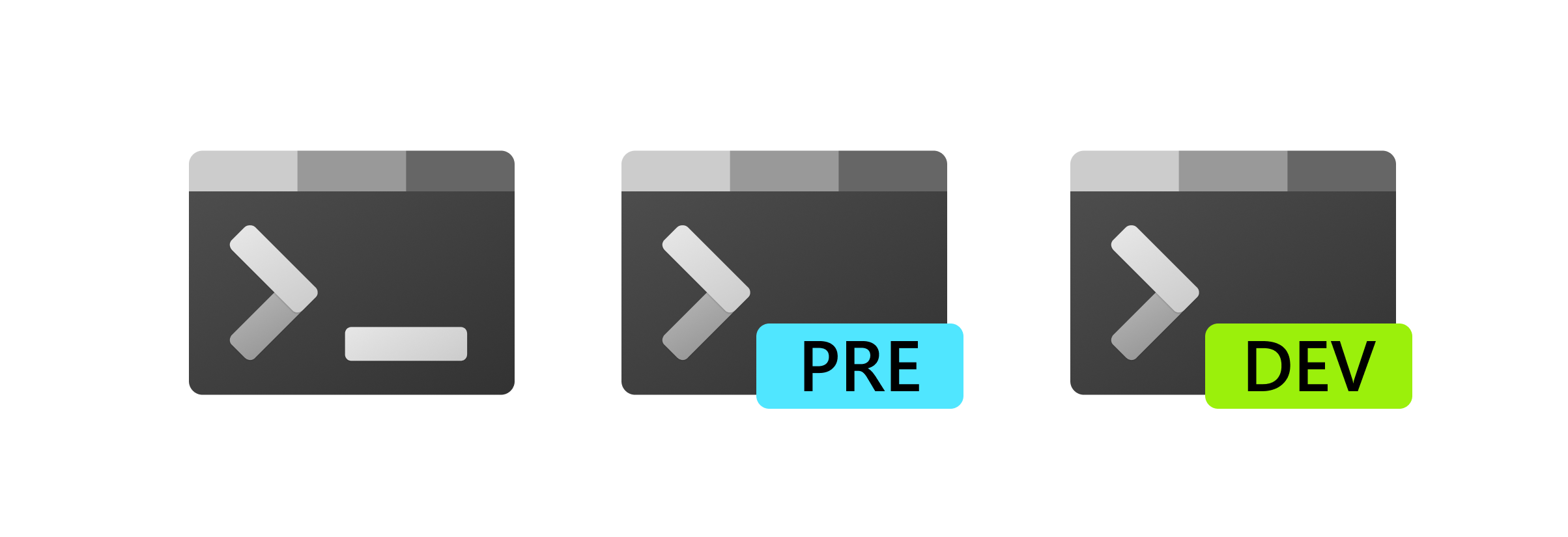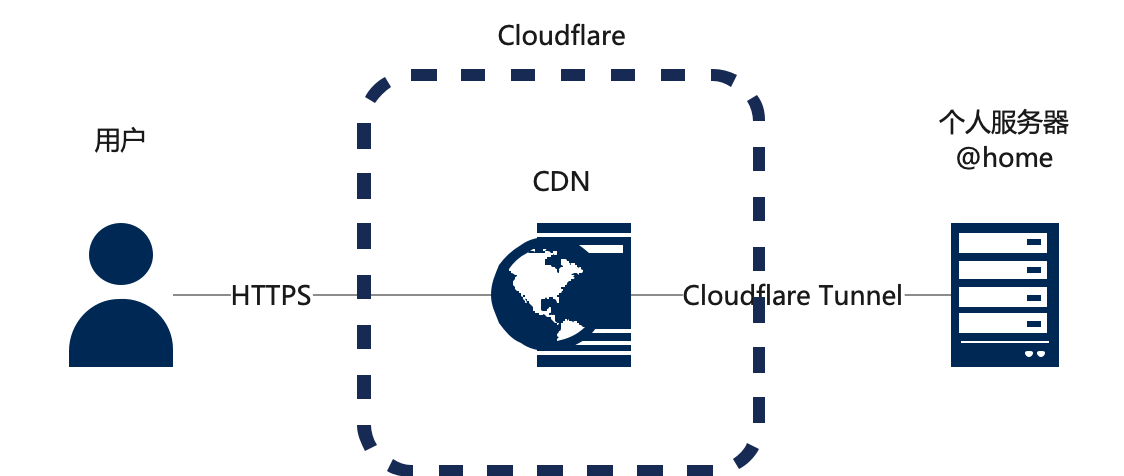docker安装opwnert
运行 ip add 命令查看网卡信息,例如 网络接口逻辑名称是 eth0
12345674: eth0: <BROADCAST,MULTICAST,PROMISC,UP,LOWER_UP> mtu 1500 qdisc mq state UP group default qlen 1000 link/ether 32:7d:f1:57:9b:c8 brd ff:ff:ff:ff:ff:ff altname end0 inet 192.168.1.10/24 brd 192.168.1.255 scope global noprefixroute eth0 valid_lft forever preferred_lft forever inet6 fe80::23b9:deda:2f5f:8be2/64 scope link noprefixroute valid_lft forever preferred_lft forever
开启此网卡混杂模式。
1ip link set eth0 promisc on
配置 ...
使用bitwarden_rs搭建自己的密码管理器
介绍BitwardenRS是一个开源的密码管理器,它可以让你在自己的服务器上搭建和运行自己的Bitwarden密码管理服务。它提供了强大的加密功能,可以安全地存储和管理各种登录凭据。使用BitwardenRS,你可以方便地访问和使用密码,并保护你的个人信息的安全。
本文将引导读者通过在腾讯云Lighthouse服务器用docker compose部署BitwardenRS。
准备工作
安装docker
一键安装脚本!Linux系统都支持!
1234# 官方源curl -sSL https://get.docker.com/ | sh# Azure源(中国区azure)curl -fsSL https://get.docker.com | bash -s docker --mirror AzureChinaCloud
启动服务1234#启动Dockersystemctl start docker#开机启动systemctl enable docker
安装
本次使用的是vaultwarden镜像。vaultwarden优点:资源占用少,减少服务器负担。
1.创建目录1m ...
利用 openresty 打造 IP 地址查询接口
前言OpenResty 是基于 Nginx 的高性能 Web 应用服务器,它集成了 Lua 编程语言,使开发人员能够快速构建灵活、可扩展的 Web 应用程序。借助 OpenResty,您可以利用 Nginx 强大的性能特点和 Lua 的编程能力来处理复杂的业务逻辑,并实现高并发和高效率的请求处理。同时,OpenResty 还提供了丰富的 Lua 库和模块,简化开发过程,如处理 HTTP 请求、操作数据库等。总之,OpenResty 是一个强大而简洁的工具,适用于构建高性能的 Web 应用程序。
环境本文章使用的是腾讯云CVM服务器。系统为Debian 12 。OpenResty版本为 1.21.4.2
安装OPENRESTY
本次是基于源码编译安装,也可以使用包管理器安装
编译环境
123456root@VM-0-3-debian:~# lsb_release -aNo LSB modules are available.Distributor ID: DebianDescription: Debian GNU/Linux 12 (bookworm)Release: ...
手把手教学!如何自己训练一个AI歌手 - so-vits-svc云端训练教程
介绍so-vits-svc是基于VITS的开源项目,VITS(Variational Inference with adversarial learning for end-to-end Text-to-Speech)是一种结合变分推理(variational inference)、标准化流(normalizing flows)和对抗训练的高表现力语音合成模型
环境
本文章使用的是腾讯云GPU计算型GN7,具体环境如下:
12345678910# 系统环境Ubuntu 22.04 LTS# 显卡环境NVIDIA-SMI 470.182.03 Driver Version: 470.182.03 CUDA Version: 11.4# python环境Python 3.10# GPU环境Tesla T4 16G * 1# CPU环境8核 32GB
音频处理
为了训练,我们需要将音频文件分离成人声和伴奏两个音轨,并将人声音频文件切分成10-20秒的音频片段。
使用Spleeter分离人声音轨
12apt install ffmpegpip install sp ...
自建邮局 | Poste.io邮箱服务搭建教程
介绍poste.io 邮件服务基于 Docker 搭建,用的是 Haraka + Dovecot + SQLite 邮件系统,能够轻易实现邮件收发、多域名控制、邮箱容量控制、邮件杀毒、邮件过滤以及 Webmail 等基础功能。同时,Poste 还提供了投递统计分析、客户端自动适配、一键安装SSL、邮件转发、邮件别名、Catch-All 等相当有用的功能。
快速安装
poste.io原生支持docker,占用资源较少,安装简单,适合个人使用。
dns配置
为了能够正常使用邮件服务,需要配置域名的 MX 记录,将邮件服务器的地址指向你的域名。下文以mail.your-domain.com为例。
记录类型
主机记录
记录值
MX
your-domain.com
mail.your-domain.com
TXT
your-domain.com
v=spf1 mx ~all
A
mail
1.2.3.4 (your ip)
TXT
_dmarc
v=DMARC1; p=none; pct=100; rua=mailto ...
显卡跑不动AI绘图?部署Stable Diffusion WebUI到Google Colab教学。
如果你的电脑GPU无法运行AI绘图/模型训练,可以尝试使用Google Colab在线运行Stable Diffsuion WebUI,基本上是免费的。
Google Colab是一个免费的工具,但使用免费版需要与其他人共享资源,并且有可能会不定时断开连接。
使用方法与在自己电脑上运行Stable Diffsuion WebUI相同,不同之处在于它在Google服务器上运行,并且即使是免费版也能享受比RTX3090还高的服务器GPU性能,在10秒内就能计算一张图片。
1、寻找Stable Diffsuion ColabStable Diffusion WebUI有很多人已经写好了方便使用的jupyter了,通常只需要一键操作就能自动下载AUTOMATIC1111制作的WebUI、模型和扩展功能。
本文所采用的是camenduru编写的stable-diffusion-webui-colab jupyter,作者一直在更新。除了绘图外,它还可以用于训练模型。
Linaqruf制作的kohya-trainer则是专门用来训练LoRA模型的jupyter。
2、部署Stable D ...
Windows Terminal美化
Windows Terminal美化(oh-my-posh3)
官网 https://ohmyposh.dev/docs/
直接在微软商店搜索oh my posh下载(同时若没有Windows Terminal的可以安装一下Windows Terminal)
下载作者推荐MesloLGM NF字体,点此下载
下载完成后解压,全选右键点击安装即可自动安装
安装完成后打开Windows Terminal然后按”Ctrl+Shift+,(逗号)”来打开settings.json配置文件
将此处
123456789101112131415... "copyFormatting": "none", "copyOnSelect": false, "defaultProfile": "{61c54bbd-c2c6-5271-96e7-009a87ff44bf}", "profiles": { &q ...
cloudflare tunnel 搭建内网穿透搭建记录
1、前提条件
一个托管于Cloudflare的域名,相关教程看这里创建 Cloudflare 帐户并添加网站
一台本地Linux Web机器,即内网穿透的对象
正常网络连接
2、配置创建tunnel我们登陆Cloudflare Zero Trust的 Web控制台 ,左边选择Access–>Tunnels, 点击Create a tunnel 创建tunnel。
获取Tunnel的token
token是install 后的一大串字符 记下来备用
配置要内网穿透的服务
Public Hostname里面添加域名和对应的本地服务,域名前缀自定义,后期也可以在此直接修改或添加,支持多个服务!
支持添加HTTP、HTTPS、TCP、SSH 、… ,若需要完整版请至 Ingress rules 页面查看。
3、在本地安装Cloudflare Tunnel客户端docker安装123456docker run -itd \ --name tunnel \ --network=host \ --restart=alwa ...
pm2常用命令记录
pm2常用命令记录123456789101112131415161718192021222324252627# --interpreter指定解释器pm2 start main.py -x --interpreter python3pm2 start app.js # 启动app.js应用程序pm2 start app.js -i 4 # cluster mode 模式启动4个app.js的应用实例 4个应用程序会自动进行负载均衡pm2 start app.js --name="api" # 启动应用程序并命名为 "api"pm2 start app.js --watch # 当文件变化时自动重启应用pm2 start script.sh # 启动 bash 脚本pm2 list # 列表 PM2 启动的所有的应用程序pm2 monit # 显示每个应用程序的CPU和内存占用情况pm2 show [app-name] ...
vim无法右键鼠标粘贴解决方法
修改vim配置文件1vim /usr/share/vim/vim82/defaults.vim
将 set mouse=a 改为:set mouse-=a